HP Gen8玩转飞牛OS系列教程(五):U盘(SD卡)自动引导启动系统
本期视频教程主要介绍HP GEN8安装飞牛OS到sata5以后,无法自动引导启动系统,每次都需要手动引导,今天教大家一劳永逸解决这个问题。
本期教程适合HP Gen8光驱位(sata5)改装固态硬盘安装飞牛OS,如果你将飞牛OS安装在SATA1或者U盘(SD卡)可直接启动,无需再引导。
此教程来源飞牛论坛用户hank09
1、使用supergrub2进入飞牛OS
启动HP ilo集成远程控制台,启动U盘或SD卡制作第3期视频有介绍。
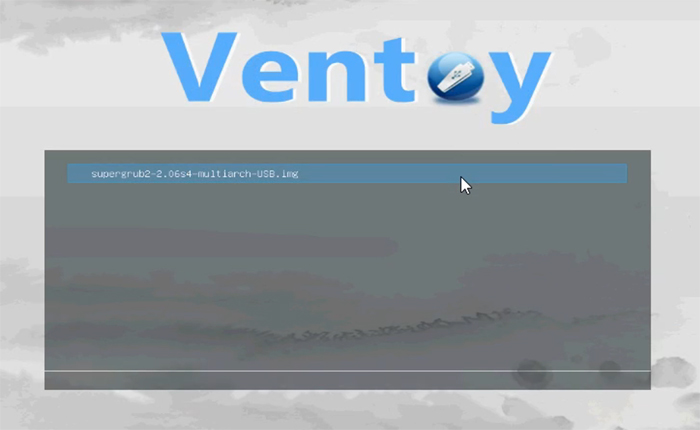
选择supergrub2开头那个选项进入supergrub2界面
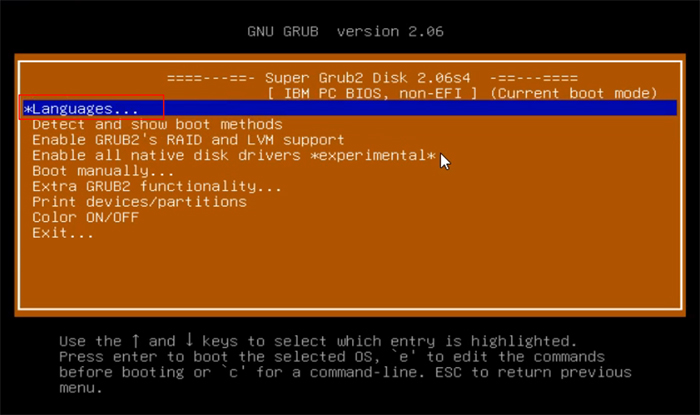
选择【Languages】切换到中文界面
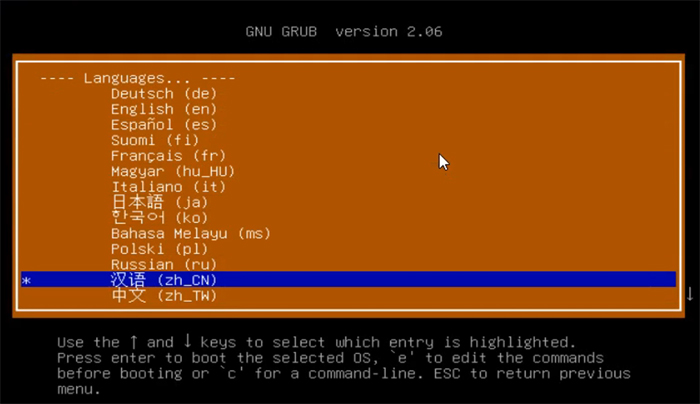
再选择手动引导
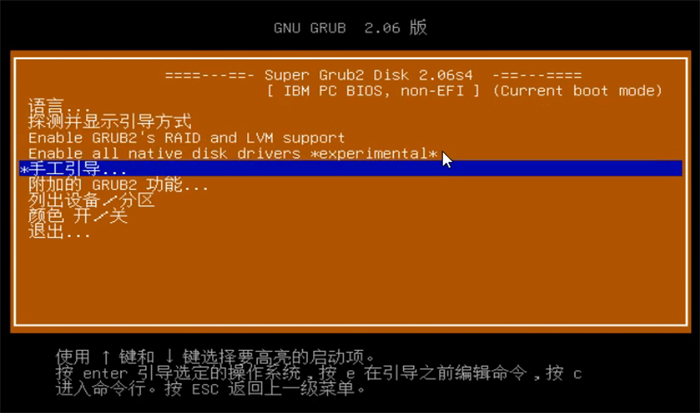
选择Linux
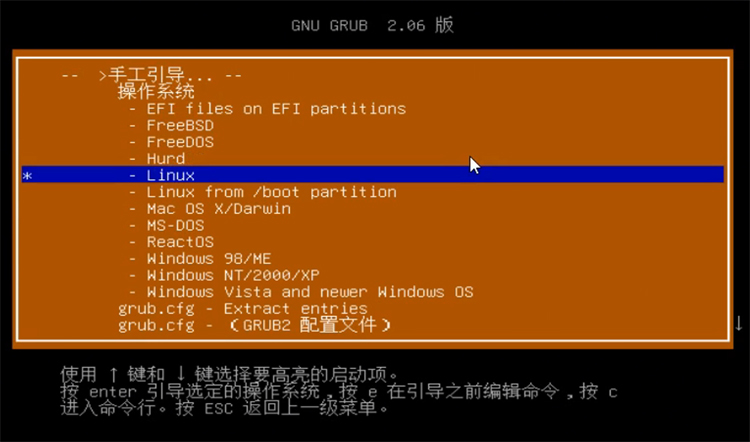
选择Linux开头的第2个选项
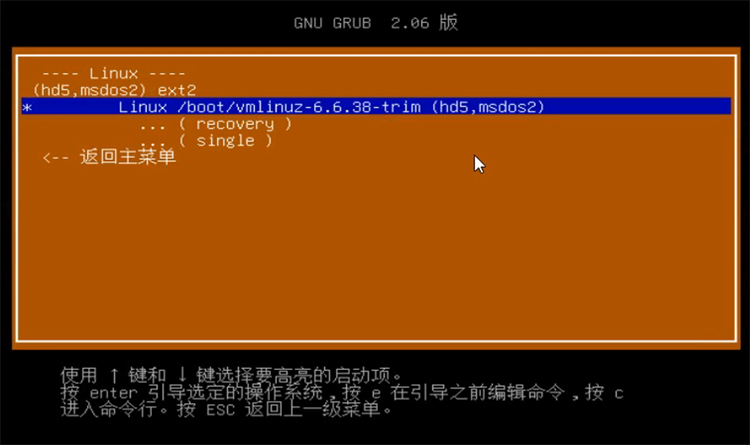
飞牛OS启动成功
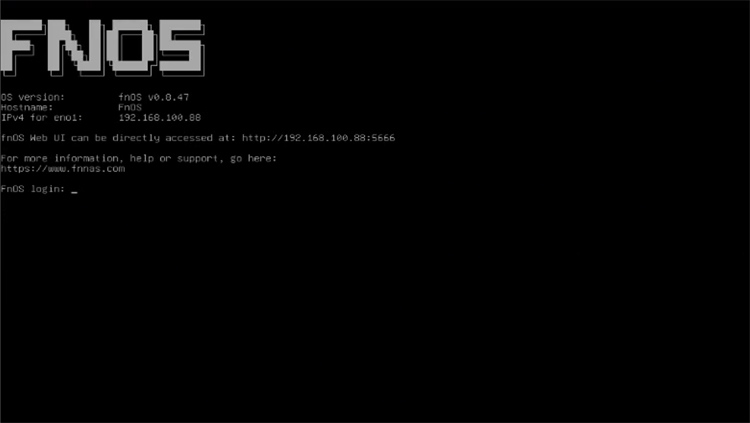
2、开启SSH
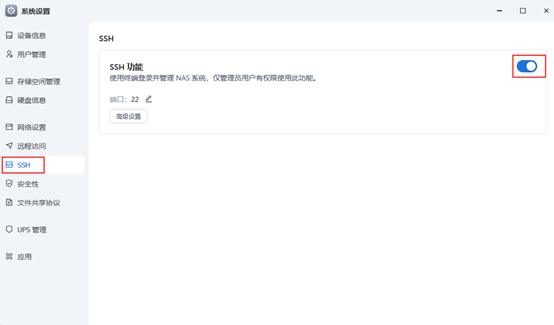
登录飞牛管理后台,【系统设置】【SSH】勾选【SSH功能】开启
SSH工具切换root用户并开启自动引导
1、可以用HP ilo集成远程控制台直接操作(无法复制文本命令)
2、也可以使用塔堡多机管理软件、Xshell等SSL工具(可直接复制文本命令)
3、所有命令已整理成文档,可联系我们获取
使用HP ilo集成远程控制台,这里需要输入用户名、密码(输入时不会显示)
再输入sudo su -
再输入一次密码
提示root@FnOS表示root用户切换成功
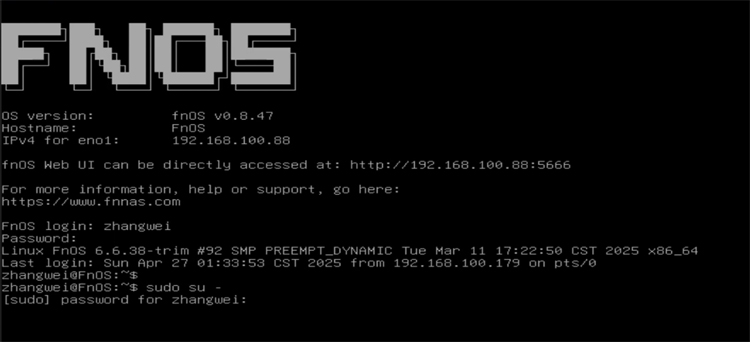
下面我们用塔堡多机管理软件演示(使用HP ilo集成远程控制台可跳过前面设置账号密码的步骤)
设置好名称、服务器IP(飞牛管理后台IP)、用户名和密码
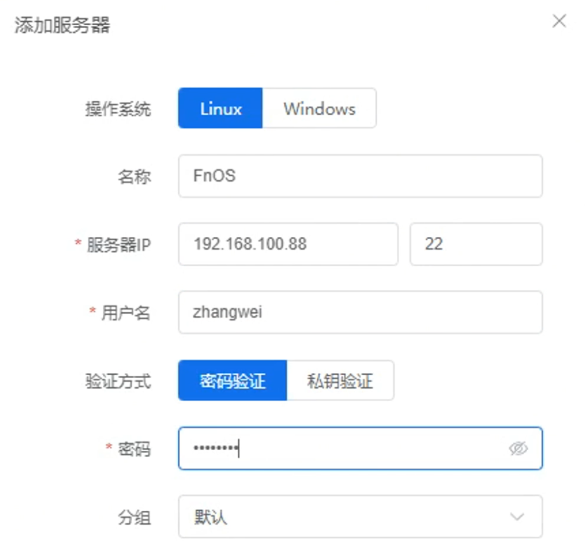
塔堡多机管理软件、Xshell等SSL工具可直接Ctrl+c快捷键复制粘贴文本命令
步骤图示:命令可在底部复制
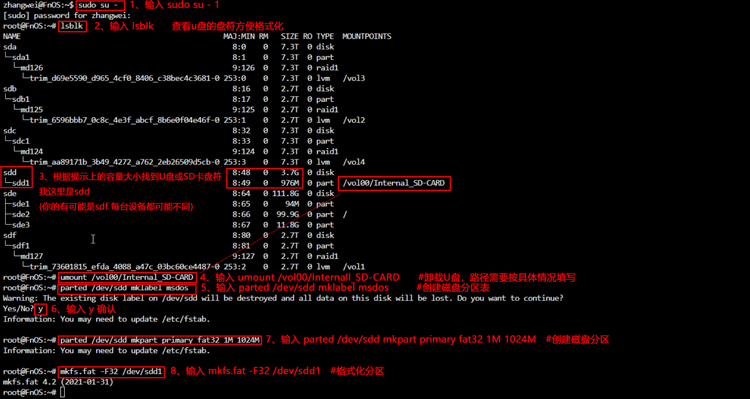
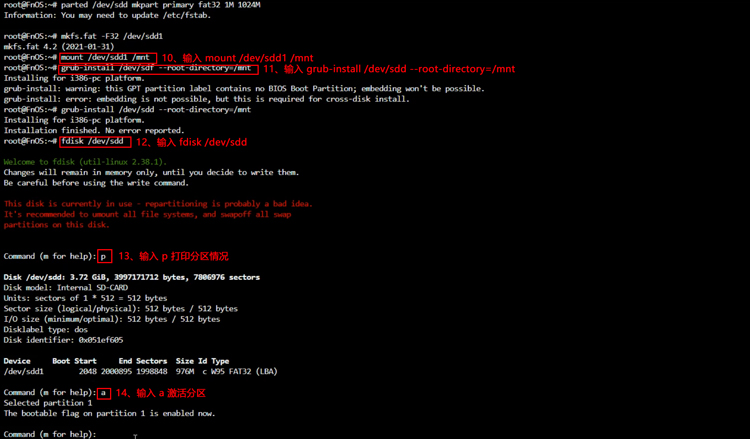
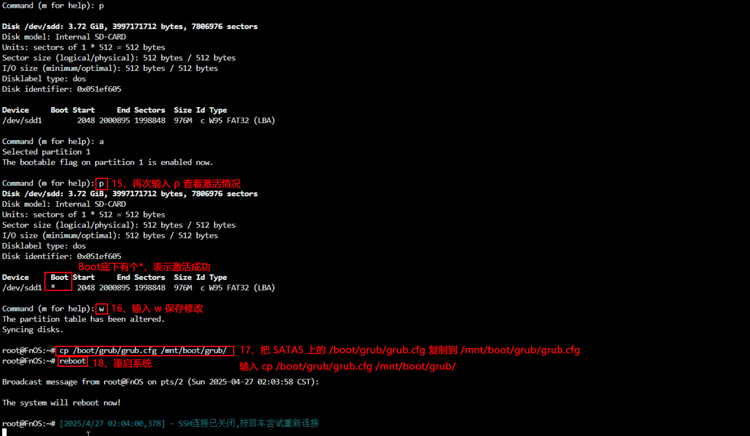
1、再输入sudo su -
2、再输入一次密码
提示root@FnOS表示root用户切换成功
下面我们用塔堡多机管理软件演示(使用HP ilo集成远程控制台可跳过前面设置账号密码的步骤)
设置好名称、服务器IP(飞牛管理后台IP)、用户名和密码
塔堡多机管理软件、Xshell等SSL工具可直接Ctrl+c快捷键复制粘贴文本命令
3、输入 lsblk 查看u盘的盘符方便格式化
4、根据提示上的容量大小找到U盘或SD卡盘符
我这里是sdd1(你的有可能是sdf、每台设备都可能不同)
接下来对u盘进行操作
因为u盘被挂载了所以需要卸载,然后格式化优盘
5、输入 umount /vol00/Internall_SD-CARD #卸载U盘,路径需要按具体情况填写
6、输入 parted /dev/sdd mklabel msdos #创建磁盘分区表
7、再输入 y 确认
8、输入 parted /dev/sdd mkpart primary fat32 1M 1024M #创建磁盘分区
9、输入 mkfs.fat -F32 /dev/sdd1 #格式化分区
挂载u盘到mnt下,并安装grub
10、输入 mount /dev/sdd1 /mnt/
11、输入 grub-install /dev/sdd --root-directory=/mnt
接下来需要将刚创建好的grub分区激活,否则还是无法自动引导
12、输入 fdisk /dev/sdd
13、输入 p 打印分区情况
14、输入 a 激活分区
15、再次输入 p 查看激活情况
Boot底下有个*,表示激活成功
16、输入 w 保存修改
把 SATA5 上的 /boot/grub/grub.cfg 复制到 /mnt/boot/grub/grub.cfg
17、cp /boot/grub/grub.cfg /mnt/boot/grub/
重启操作系统测试,经过测试拔数据盘不影响启动
重启设备,经测试,HP Gen8不管插入几块硬盘 都能自动引导进入飞牛OS系统
HP Gen8玩转飞牛OS系列教程结束
